Entendendo as configurações de layout da página no Elementor
Publicados: 2025-08-19Ao projetar com o Elementor, as configurações de layout da página desempenham um papel vital no design do seu site.
Essas configurações permitem controlar a estrutura, o estilo e até a base de design padrão de suas páginas.
Você pode estar criando um blog, uma página de destino ou um layout personalizado; Em todos os casos, entender essas opções ajudará você a projetar com confiança.
Neste guia, percorreremos as configurações específicas da página do Elementor e as configurações globais de layout, responderemos a perguntas comuns sobre a edição de layout e ajudará a decidir a melhor abordagem ao criar páginas.
Entendendo as configurações de layout da página no Elementor
Como editar o layout da página no Elementor?
Para editar um layout de página no Elementor, faça login no painel do WordPress e vá para as páginas. Selecione a página que deseja personalizar e clique em Editar com o Elementor.
Quando estiver dentro do Elementor, procure o pequeno ícone de engrenagem no centro. Clicar nessa abre o painel Configurações da página, onde você encontrará opções para ajustar as configurações gerais, de estilo e avançado para essa página específica.
- Configurações gerais Gerenciar títulos, imagens em destaque, comentários e layout da página.
- Configurações de estilo Controle fundo, espaçamento e alinhamento.
- As configurações avançadas permitem adicionar CSS e animações personalizadas.
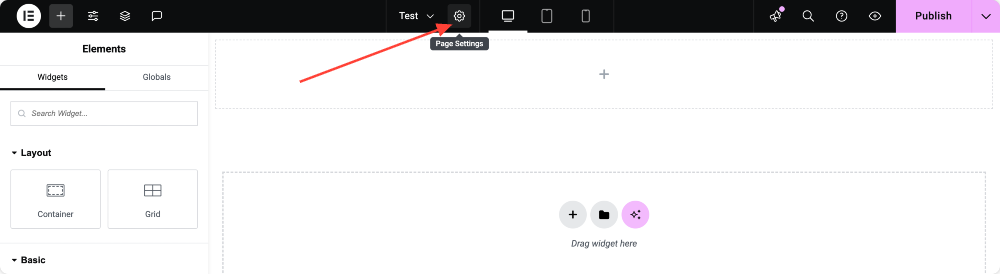
Configurações gerais
A guia Geral é onde você configura os itens essenciais para sua página. Cada opção aqui afeta como sua página é exibida e como ela interage com seu tema ou ambiente do WordPress.
- Título: Descreva o título da página para descrever o objetivo do seu conteúdo. Um título bem escolhido melhora a legibilidade para os visitantes e contribui para o SEO.
- Status: Escolha se sua página é um rascunho (não visível para os visitantes), publicado (ao vivo no seu site) ou privado (apenas visível para usuários logados com as permissões certas).
- Trecho: escreva um resumo do conteúdo da página. Isso é útil para trechos de mecanismo de pesquisa e para exibir visualizações nas páginas de arquivo ou listagem.
- Imagem em destaque: Defina uma imagem em destaque para representar visualmente a página. É útil ao compartilhar links nas mídias sociais ou ao exibir postagens em grades e widgets de blog.
- Ordem: use números para organizar a sequência de suas páginas em listas de menus ou página. As páginas com números mais baixos aparecem primeiro, ajudando você a controlar a ordem da exibição.
- Aguarde comentários: decida se os visitantes podem deixar comentários na página. Isso geralmente é ativado para postagens no blog, mas geralmente desativado para páginas de destino ou conteúdo estático.
- Ocultar título: alterne esta opção Se você deseja remover o título da página padrão e iniciar com uma tela limpa. Isso é
- Layout da página: Elementor oferece várias opções de layout de página para controlar como o seu conteúdo é exibido. Cada opção serve a um propósito diferente, dependendo do tipo de página que você deseja criar.
- Padrão: Este layout segue o modelo de página padrão definido no painel Elementor >> Menu de hambúrguer >> Configurações do site . Ele mantém a estrutura de design definida pelo seu tema. Ideal para páginas regulares ou blogs onde você deseja consistência em seu site.
- Telenter Canvas: fornece uma página completamente em branco sem cabeçalho, rodapé ou barra lateral. Esta opção é perfeita para projetos sem distração, como páginas de destino, páginas em breve ou páginas de vendas.
- Elementor Largura total: mantém o cabeçalho e o rodapé do seu tema, mas remove a barra lateral, permitindo que o conteúdo principal se estenda por toda a largura da tela. Uma boa escolha ao projetar layouts imersivos, seções de heróis ou controles deslizantes de largura total.
- Tema: usa o modelo de página padrão do seu tema ativo. Se o seu tema vier com várias variações de modelo (como "nenhuma barra lateral" ou "apenas conteúdo"), elas também poderão aparecer aqui.
- Página sem título: remove o título da página, mantendo o restante da estrutura do tema intacto. Esta opção é útil quando você deseja um design limpo sem o título padrão exibido na parte superior.
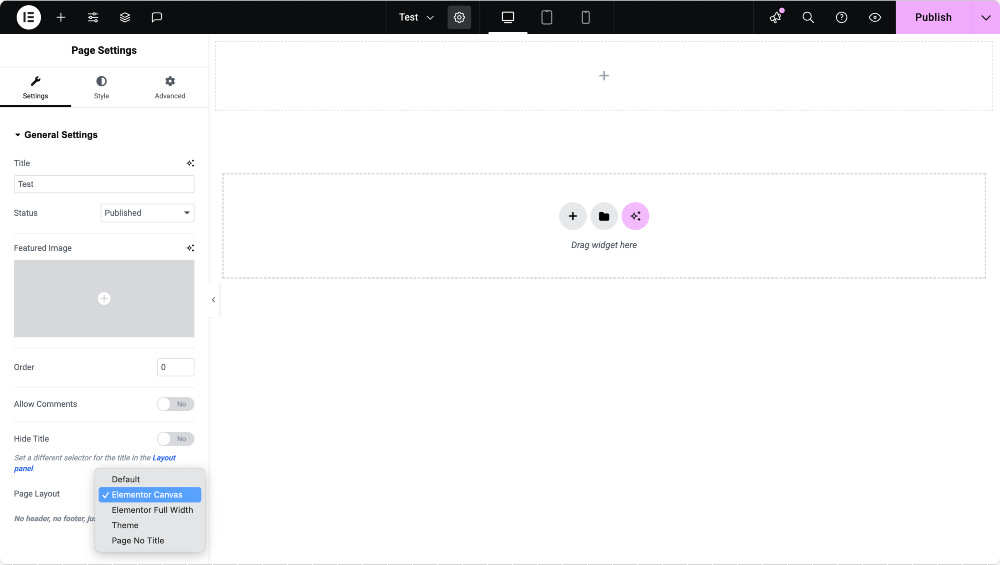
Configurações de estilo
Guia de estilo se concentra na aparência visual da sua página. Aqui, você pode definir o plano de fundo e o espaçamento que enquadra seu conteúdo.
- Tipo de fundo: Escolha uma cor sólida, fundo de gradiente ou imagem para definir o clima da sua página. Um fundo bem selecionado cria impacto visual e reforça sua marca.
- Espaçamento: ajuste as margens e o preenchimento para controlar quanto espaço aparece dentro e ao redor do seu conteúdo. As margens separam os elementos, enquanto o preenchimento cria espaço para respirar dentro de um recipiente.
Você também pode definir o alinhamento de texto, as configurações de design responsivo e os ajustes de espaçamento para garantir que sua página fique bem entre desktops, tablets e celulares.
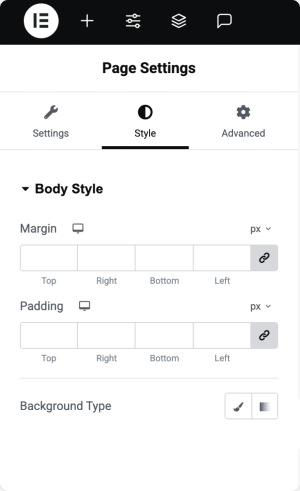
Configurações avançadas
Para maior flexibilidade, o Elementor inclui uma guia avançada com opções que vão além do básico.
- CSS personalizado: adicione seu próprio código CSS ao estilo de elementos específicos. O código aqui se aplica apenas à página atual, oferecendo a liberdade de fazer personalizações exclusivas sem afetar o restante do seu site.
- Roll Snap Snap and Motion Efeitos: Adicione animações ou efeitos de rolagem para apelo visual extra.
A guia Avançada é onde designers e desenvolvedores podem realmente personalizar a aparência de uma página.
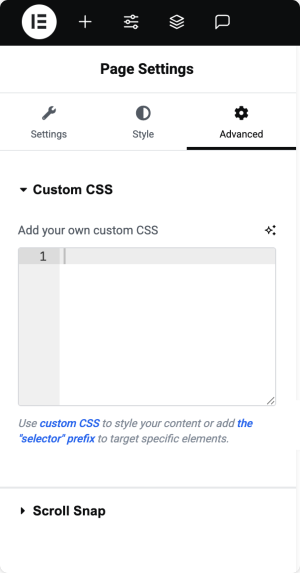
Configurações globais de layout
Enquanto as configurações da página controlam as páginas individuais, as configurações globais de layout permitem definir os padrões para todo o site. Para acessar as configurações globais, abra qualquer página do Elementor, clique no ícone Site Setting S na parte superior esquerda e selecione Layout.
A partir daqui, você pode ajustar:
- Largura do conteúdo: defina a largura máxima do seu conteúdo. A configuração padrão é 1140px, que funciona bem para a maioria das telas de mesa.
- Preenchimento de contêineres: Defina o espaçamento interno padrão para contêineres. Você pode aplicar o mesmo preenchimento por todos os lados ou personalizar superior, inferior, esquerda e direita individualmente.
- Lacunas: Controle o espaço entre colunas e linhas dentro dos recipientes. Isso ajuda a manter o alinhamento limpo e o espaçamento consistente.
- Seletor de título da página: Se o seu tema usar um seletor exclusivo para títulos de página, especifique -o aqui. Isso permite que o Elementor oculte títulos de páginas corretamente ou estilo.
- Seção esticada ajuste para: Defina qual tag html elementor deve usar ao esticar as seções para largura total. A tag mais comum é o corpo, mas alguns temas podem usar um invólucro diferente.
- Layout da página padrão: Escolha um padrão global, como o Elementor Canvas ou o Elementor Complet Larth, em vez de confiar nas configurações do seu tema para cada nova página.
Depois de configurar suas preferências, clique em Salvar alterações para aplicá -las em seu site.


Qual é a largura do layout padrão no Elementor?
A largura do layout padrão do Elementor é de 1140 pixels. Essa largura é amplamente utilizada porque oferece uma experiência de leitura confortável em telas de desktop, enquanto ainda se adapta bem a tablets e dispositivos menores.
Você pode alterar essa configuração nas configurações do site >> Layout se o seu design exigir um layout mais estreito ou mais amplo.
Qual é a maneira ideal de criar uma página com o Elementor?
A maneira ideal depende do seu objetivo:
- Se você estiver construindo uma página ou blog de conteúdo regular, siga o layout padrão para que seu cabeçalho, rodapé e barra lateral permaneçam intactos.
- Para páginas de destino ou funis de vendas, use a Elementor Canvas para um design sem distração.
- Se você deseja layouts largos e imersivos, mas ainda precisa de elementos de navegação e rodapé, vá com a largura total do Elementor.
Uma boa prática é definir primeiro seus padrões globais, para que todas as novas páginas comecem com sua estrutura preferida. Em seguida, ajuste as páginas individuais usando o painel de configurações da página quando necessário.
Encerrando!
As configurações de layout da página no Elementor fornecem controle sobre as páginas individuais e seu site como um todo.
Ao aprender a usar as configurações de layout geral, de estilo, avançado e global , você pode criar designs que parecem profissionais, são fáceis de gerenciar e combinar os objetivos do seu site.
Se você estiver construindo uma página de destino única, as configurações específicas da página serão suficientes.
Mas se você estiver trabalhando em um site maior, a configuração de padrões globais economizará tempo e garantirá a consistência do projeto em todas as páginas.
Com essas opções de configuração, o Elementor oferece a flexibilidade de projetar seu site exatamente da maneira que você o prevê.

Deixe um comentário cancelar a resposta